Discord'da Birinden Alıntı Nasıl Yapılır?
Yayınlanan: 2021-04-01
Discord, dünyanın her yerindeki oyuncular tarafından kullanılan bir sohbet platformudur. Kullanıcılar, platform içinde sunucular oluşturarak diğer kullanıcılarla kolayca etkileşime girebilir. Discord, sesli sohbet, görüntülü arama ve kullanıcıların kendilerini ifade etmek için kullanabilecekleri her türlü biçimlendirme özelliği gibi harika özellikler sunar. Şimdi, platformdaki mesajlardan alıntı yapmak söz konusu olduğunda, bazı kullanıcılar Discord'da bir kullanıcı tarafından gönderilen mesajı alıntılamadığınız için hayal kırıklığına uğrarlar. Ancak, son güncellemelerle Discord'da kolayca mesaj alıntılayabilirsiniz.
Alıntılama özelliği sayesinde, bir sohbet sırasında bir kullanıcı tarafından gönderilen belirli bir mesaja kolayca cevap verebilirsiniz. Ne yazık ki, platformdaki birçok kullanıcı Discord'da birinden nasıl alıntı yapacağını bilmiyor. Bu nedenle bu yazımızda discord üzerinden kolayca alıntı yapmak için izleyebileceğiniz yöntemleri listeleyeceğiz.

İçindekiler
- Discord'da Birinden Alıntı Nasıl Yapılır?
- Yöntem 1: Tek Satır Alıntılama
- Yöntem 2: Çok Satırlı Alıntı
- Yöntem 3: Kod Bloklarını Kullan
- Yöntem 4: Discord Alıntı Botlarını Kullanın
Discord'da Birinden Alıntı Nasıl Yapılır?
IOS, Android veya masaüstünüzdeki platformu kullanarak, Discord'da mesajları kolayca alıntılayabilirsiniz. Aynı yöntemleri IOS, Android veya masaüstü için de takip edebilirsiniz. Bizim durumumuzda, Discord'da mesajların nasıl alıntılanacağını açıklamak için mobile-Discord kullanıyoruz.
Yöntem 1: Tek Satır Alıntılama
Tek satırlık bir metni alıntılamak istediğinizde tek satırlık alıntı yöntemini kullanabilirsiniz. Bu nedenle satır sonu veya paragraf olmayan bir mesajı alıntılamak istiyorsanız Discord'da tek satırlık alıntı yöntemini kullanabilirsiniz. Tek satırlık alıntı yöntemini kullanarak Discord'da birinden nasıl alıntı yapacağınız aşağıda açıklanmıştır.
1. Discord'u açın ve bir mesajı alıntılamak istediğiniz sohbete gidin.
2. Şimdi > sembolü yazın ve bir kez boşluk tuşuna basın.
3. Son olarak, boşluk çubuğuna bastıktan sonra mesajınızı yazın . İşte tek satırlık bir alıntı nasıl görünüyor.
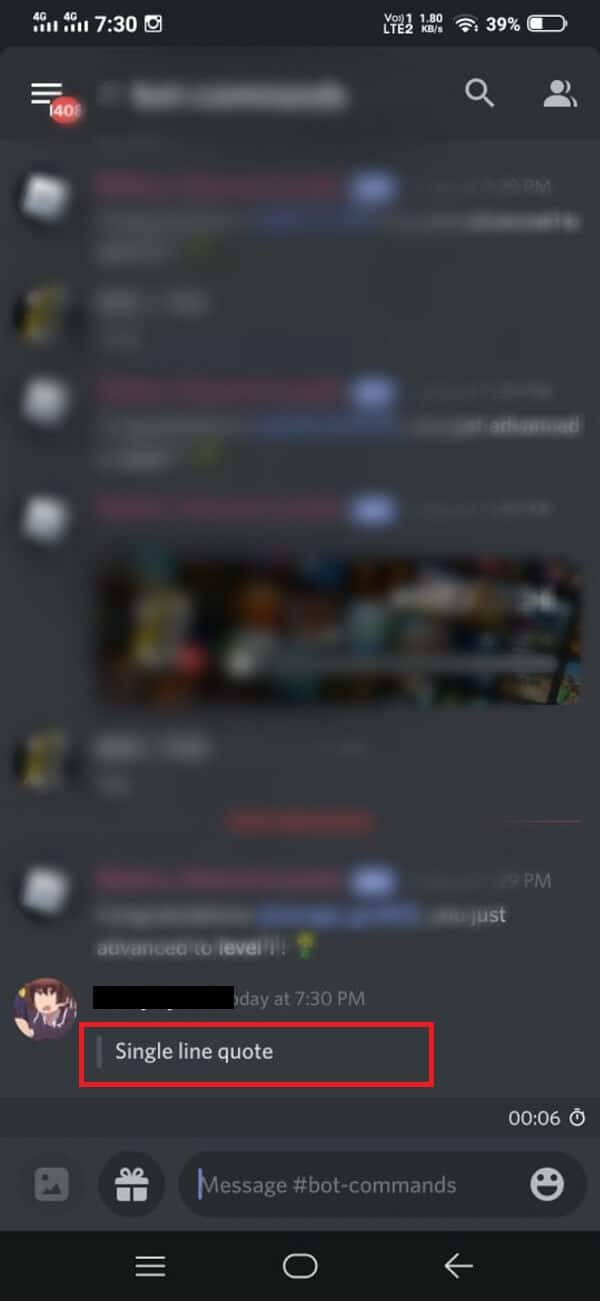
Yöntem 2: Çok Satırlı Alıntı
Paragraf veya satır sonları olan uzun bir metin mesajı gibi birden fazla satır kaplayan bir mesajı alıntılamak istediğinizde çok satırlı alıntı yöntemini kullanabilirsiniz. Alıntı yapmak istediğiniz her yeni satırın veya paragrafın önüne kolayca > yazabilirsiniz. Ancak, alıntı uzunsa her satırın veya paragrafın önüne > yazmak zaman alabilir. Bu nedenle, basit bir çok satırlı alıntı yöntemini kullanarak Discord'da mesajları nasıl alıntılayacağınız aşağıda açıklanmıştır:
1. Discord'u açın ve mesajı alıntılamak istediğiniz sohbete gidin.
2. Şimdi >>> yazın ve boşluk çubuğuna bir kez basın.
3. Boşluk tuşuna bastıktan sonra alıntı yapmak istediğiniz mesajı yazmaya başlayın .
4. Son olarak, mesajı göndermek için enter tuşuna basın. Çok satırlı bir alıntı böyle görünür. Referans için ekran görüntüsünü kontrol edin.
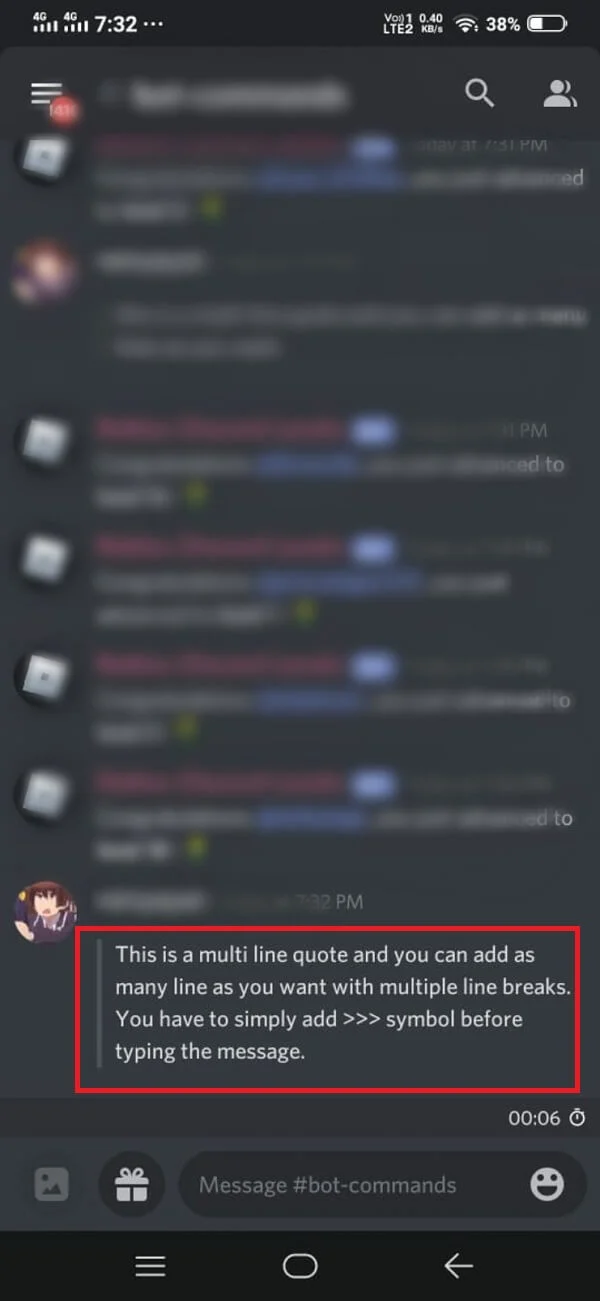
Tekliften çıkmak istiyorsanız, tekliften çıkmanın tek yolu mesajı gönderip yeni bir tane başlatmaktır veya çok satırlı tekliften çıkmak için >>> sembolünü geri alabilirsiniz.
Bununla birlikte, hem ' > ' hem de ' >>> ' size çok satırlı bir teklif verdiğinden, çok satırlı alıntı Discord'un masaüstü sürümünde biraz farklı çalışır. Bu nedenle, masaüstü sürümünde tek satırlık bir alıntı yapmak için tek yapmanız gereken geri dönmek ve ardından normal metne dönmek için bir geri almaktır.

Yöntem 3: Kod Bloklarını Kullan
Son güncellemelerle Discord, mesajlardan alıntı yapmanızı sağlayan kod engelleme özelliğini tanıttı. Kod bloklarını kullanarak Discord'da bir mesajı kolayca vurgulayabilirsiniz. Kod bloklarını kullanarak Discord'da birinden nasıl alıntı yapacağınız aşağıda açıklanmıştır.
1. Tek satır kod bloğu oluşturmak için tek yapmanız gereken, satırın başında ve sonunda herhangi bir parantez içermeyen tek bir geri tepme sembolü olan ( ` ) yazmaktır. Örneğin, satır tek satır kod bloğunu alıntılıyoruz ve bunu `tek satır kod bloğu' olarak yazıyoruz. Referans için ekran görüntüsünü kontrol edin.
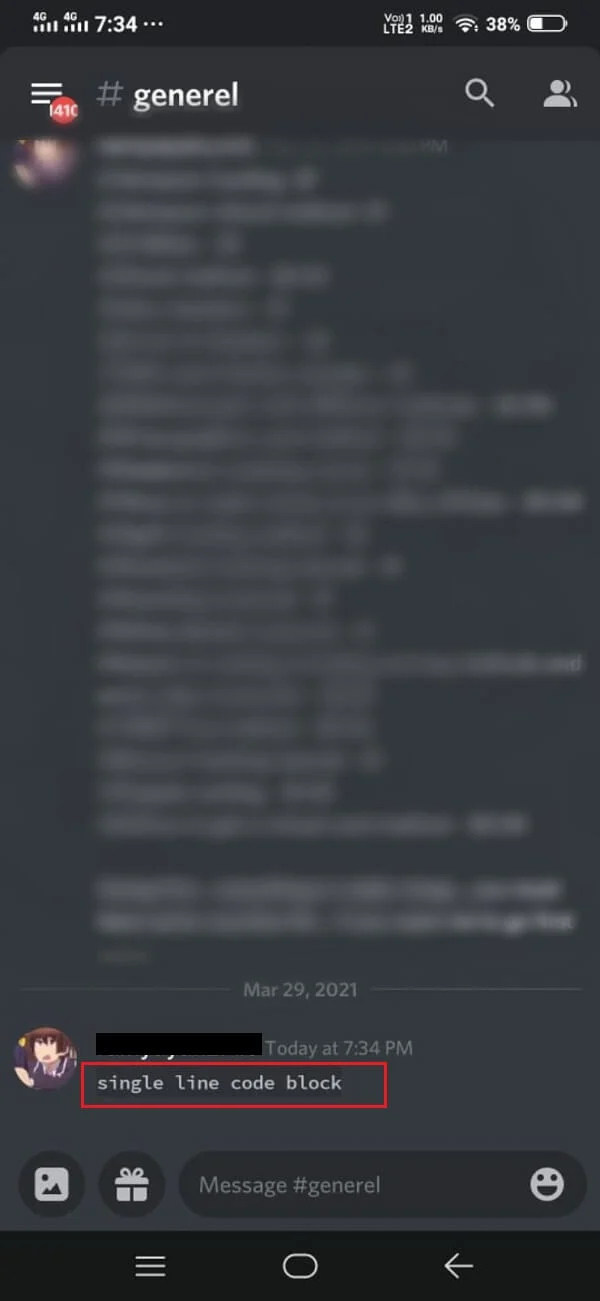
2. Birden çok satırı bir kod bloğuna biçimlendirmek istiyorsanız, yazmanız gereken tek şey paragrafın başında ve sonunda (''') üçlü ters tik işaretidir . Örneğin, rastgele bir mesajı çok satırlı bir kod bloğuna, cümlenin veya paragrafın başına ve sonuna ''' sembolünü ekleyerek alıntılıyoruz.
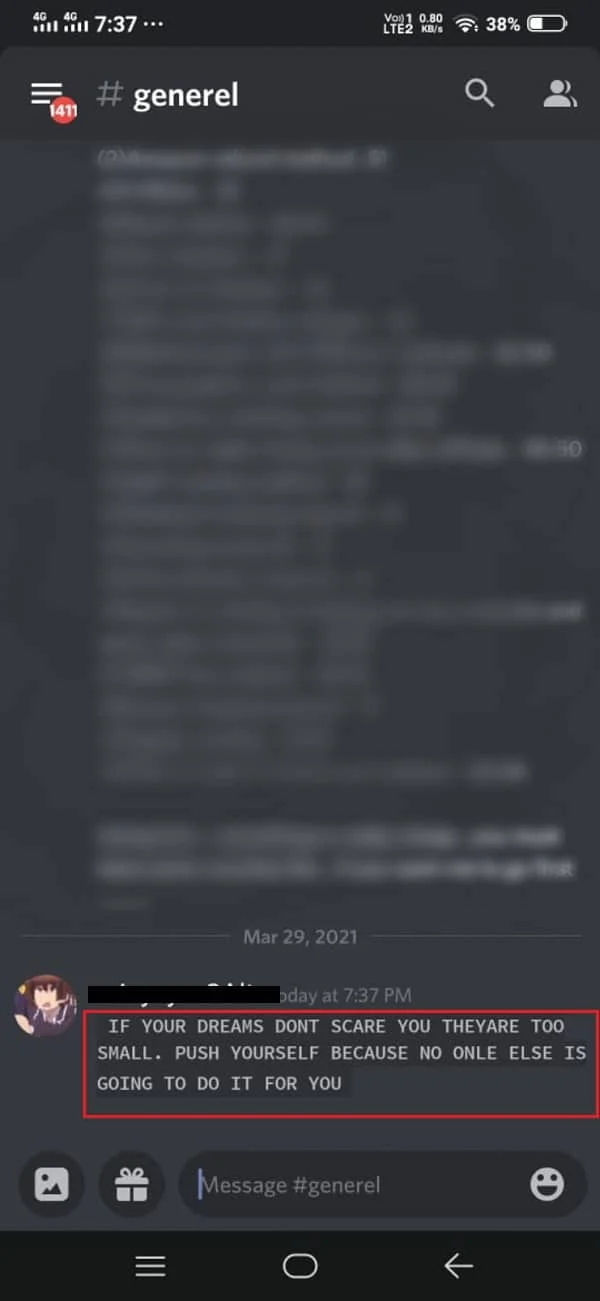
Yöntem 4: Discord Alıntı Botlarını Kullanın
Ayrıca, cihazınıza bir dokunuşla Discord'da mesajı alıntılamanıza izin veren bir Discord alıntı botu yükleme seçeneğiniz de vardır. Ancak bu yöntem bazı kullanıcılar için biraz teknik olabilir. Discord için bir teklif işlevsellik paketi sağlayan birkaç Github projesi var. Discord Alıntı Botunu kullanmak için cihazınıza indirip yükleyebileceğiniz Github projelerinden ikisini listeliyoruz.
- Nirewen/ Citador: Bu Github projesinin yardımıyla, Discord'daki mesajları basit bir dokunuşla kolayca alıntılayabilirsiniz.
- Deivedux/ Alıntı: Bu, Discord'daki mesajları alıntılamak için harika özelliklere sahip harika bir araçtır.
Her ikisini de kolayca indirebilir ve size en uygun olanı seçebilirsiniz. Citador oldukça basit bir kullanıcı arayüzüne sahiptir, bu nedenle basit bir araç arıyorsanız Citador'a gidebilirsiniz.
Sık Sorulan Sorular (SSS)
S1. Alıntı yapmak Discord'da ne yapar?
Discord'da bir mesajdan alıntı yaptığınızda, belirli bir mesajı vurguluyorsunuz veya bir grup sohbetinde birine cevap veriyorsunuz. Bu nedenle, Discord'da alıntılar kullanırsanız, mesajı bir grup veya özel konuşmada vurgulamış olursunuz.
S2. Discord'da belirli bir mesajı nasıl yanıtlarım?
Discord'da belirli bir mesajı yanıtlamak için sohbete gidin ve yanıtlamak istediğiniz mesajı bulun. Mesajın yanındaki üç noktaya ve ardından alıntıya dokunun. Discord, mesajı otomatik olarak alıntılayacaktır ve bu belirli mesaja kolayca cevap verebilirsiniz veya cevaplamak istediğiniz mesajı bekletebilir ve cevapla seçeneğini belirleyebilirsiniz.
S3. Bir grup sohbetinde birine doğrudan nasıl hitap edebilirim?
Discord'daki bir grup sohbetinde birine doğrudan hitap etmek için, yanıtlamak istediğiniz mesajı basılı tutabilir ve yanıtla seçeneğini belirleyebilirsiniz. Birine doğrudan hitap etmenin başka bir yolu da @ yazıp Discord'da bir grup sohbetinde hitap etmek istediğiniz kullanıcının adını yazmaktır.
S4. Tırnak işaretleri neden çalışmıyor?
Discord'da bir mesajdan alıntı yaparken tek tırnak işaretiyle ters tırnağı karıştırıyorsanız tırnak işaretleri çalışmayabilir. Bu nedenle, Discord'da birinden alıntı yapmak için doğru sembolü kullandığınızdan emin olun.
Tavsiye edilen:
- Discord Metin Biçimlendirme için Kapsamlı Bir Kılavuz
- Discord RTC Bağlanıyor Rota Yok Hatasını Düzeltmenin 7 Yolu
- Şarj Sırasında Telefonun Isınmasını Önlemenin 11 Yolu
- Chrome'un İnternete Bağlanmamasını Düzeltin
Rehberimizin yardımcı olduğunu ve Discord'da birinden alıntı yapabildiğinizi umuyoruz. Makaleyi beğendiyseniz, aşağıdaki yorumlarda bize bildirin.
